watch没声音
别人发的语音听不到,电话声音听不到,充电反馈的声音可以,其他声音也听得到,麦克风能用
Apple Watch Series 3, watchOS 5
别人发的语音听不到,电话声音听不到,充电反馈的声音可以,其他声音也听得到,麦克风能用
Apple Watch Series 3, watchOS 5
可参考以下操作
在 Apple Watch 上更改音频和通知设置
设置音量、将手表静音或开启“勿扰模式”,以及调整 Apple Watch 用于提醒和通知的轻触和振动强度。
调高或调低音量
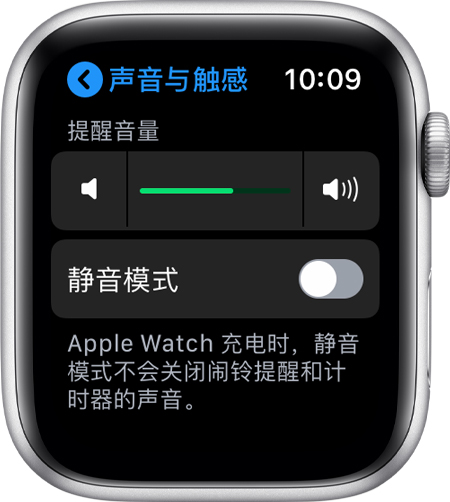

调整通知和提醒
了解如何管理通知和提醒。您可以更改提醒的接收时间和方式,还可以更改它的音量,但无法更改它的声音。

管理触感提醒
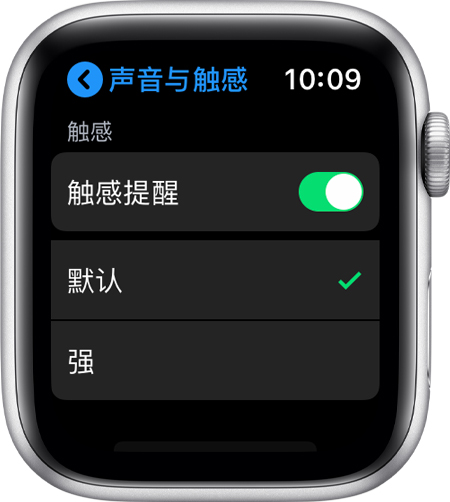
您还可以从 iPhone 更改特定应用的设置。在 iPhone 上打开 Apple Watch 应用,前往“我的手表”标签页,然后轻点“声音与触感”。
如果您戴着 Apple Watch 来调节滑块时没有轻触的感觉,请联系 Apple 支持。为了达到最佳触感效果,Apple Watch 的背面需要接触皮肤。使 Apple Watch 舒适地贴服于您的手腕。

打开或关闭数码表冠的触感设置
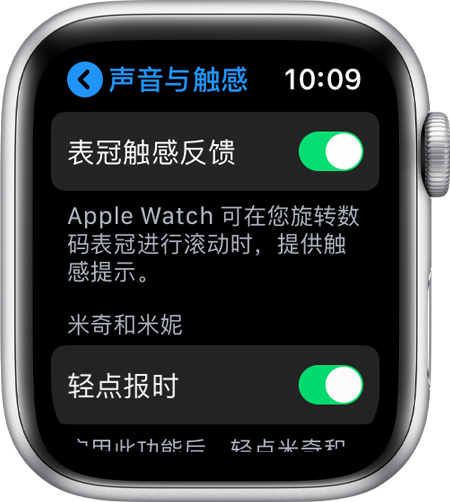
只有 Apple Watch Series 4 具备“触感表冠”功能。

将 Apple Watch 静音
 。这样会打开“静音模式”。您仍能收到触感通知。
。这样会打开“静音模式”。您仍能收到触感通知。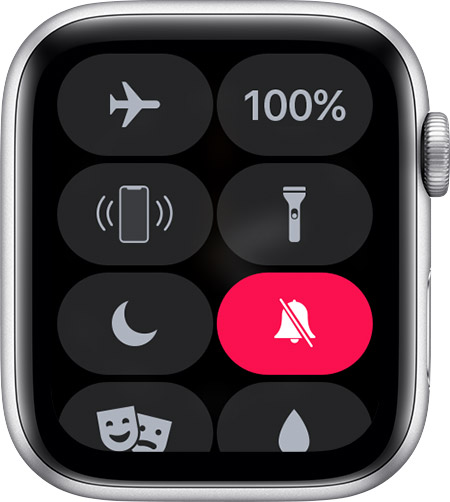
要在提醒或通知声音响起时静音,请将手掌放在显示屏上至少三秒钟,或直到您感觉被轻触了一下为止。如果不起作用,请查看“覆屏静音”设置是不是处于开启状态:在 iPhone 上打开 Apple Watch 应用,前往“我的手表”标签页,然后轻点“声音与触感”。

开启“勿扰模式”
 ,然后选取一个选项。您可以手动关闭“勿扰模式”,也可以针对某一时段设置“勿扰模式”,这样这一功能就会自动关闭。
,然后选取一个选项。您可以手动关闭“勿扰模式”,也可以针对某一时段设置“勿扰模式”,这样这一功能就会自动关闭。
“勿扰模式”会禁止来电和提醒(闹钟除外)发出声音或点亮屏幕。开启“勿扰模式”后,![]() 会显示在屏幕的顶部。
会显示在屏幕的顶部。

从 iPhone 更改设置
在 iPhone 上打开 Apple Watch 应用,前往“我的手表”标签页,然后轻点“声音与触感”。
可参考以下操作
在 Apple Watch 上更改音频和通知设置
设置音量、将手表静音或开启“勿扰模式”,以及调整 Apple Watch 用于提醒和通知的轻触和振动强度。
调高或调低音量
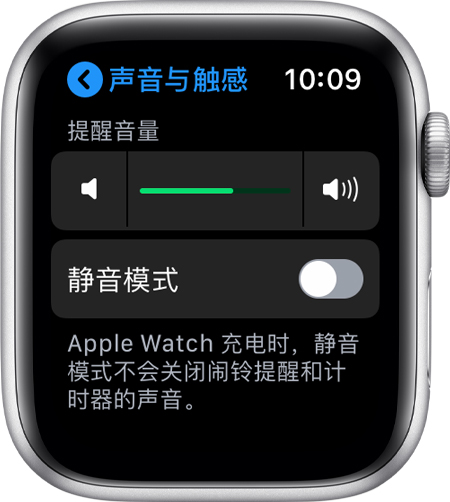

调整通知和提醒
了解如何管理通知和提醒。您可以更改提醒的接收时间和方式,还可以更改它的音量,但无法更改它的声音。

管理触感提醒
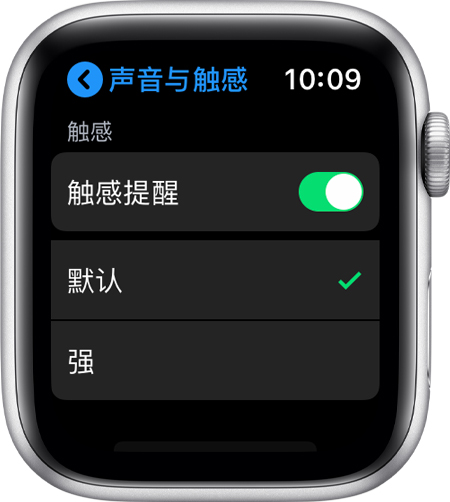
您还可以从 iPhone 更改特定应用的设置。在 iPhone 上打开 Apple Watch 应用,前往“我的手表”标签页,然后轻点“声音与触感”。
如果您戴着 Apple Watch 来调节滑块时没有轻触的感觉,请联系 Apple 支持。为了达到最佳触感效果,Apple Watch 的背面需要接触皮肤。使 Apple Watch 舒适地贴服于您的手腕。

打开或关闭数码表冠的触感设置
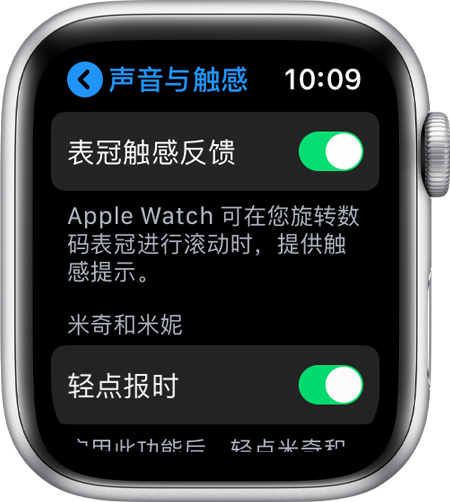
只有 Apple Watch Series 4 具备“触感表冠”功能。

将 Apple Watch 静音
 。这样会打开“静音模式”。您仍能收到触感通知。
。这样会打开“静音模式”。您仍能收到触感通知。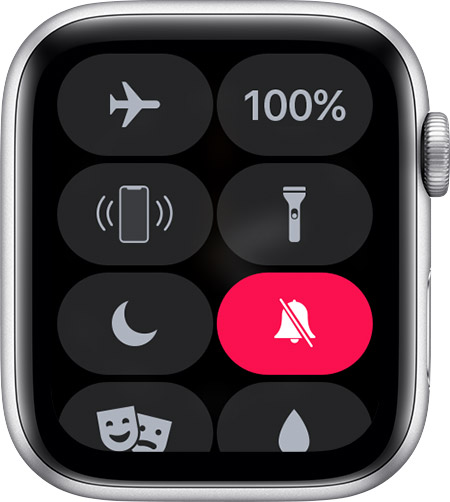
要在提醒或通知声音响起时静音,请将手掌放在显示屏上至少三秒钟,或直到您感觉被轻触了一下为止。如果不起作用,请查看“覆屏静音”设置是不是处于开启状态:在 iPhone 上打开 Apple Watch 应用,前往“我的手表”标签页,然后轻点“声音与触感”。

开启“勿扰模式”
 ,然后选取一个选项。您可以手动关闭“勿扰模式”,也可以针对某一时段设置“勿扰模式”,这样这一功能就会自动关闭。
,然后选取一个选项。您可以手动关闭“勿扰模式”,也可以针对某一时段设置“勿扰模式”,这样这一功能就会自动关闭。
“勿扰模式”会禁止来电和提醒(闹钟除外)发出声音或点亮屏幕。开启“勿扰模式”后,![]() 会显示在屏幕的顶部。
会显示在屏幕的顶部。

从 iPhone 更改设置
在 iPhone 上打开 Apple Watch 应用,前往“我的手表”标签页,然后轻点“声音与触感”。
watch没声音